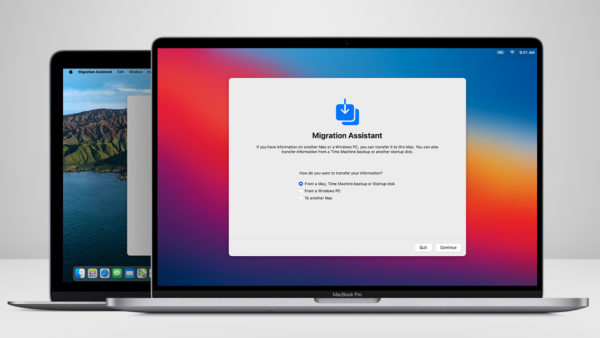Про це пише профільне видання PC Magazine.
Скидання до заводських налаштувань також є кращим способом підготувати ваш комп’ютер до переходу до нового власника, щоб не допустити потрапляння даних, що залишилися, в чужі руки.
Цей процес був однаковим протягом багатьох років на Mac з процесорами Intel, однак перехід на мікросхему Apple трохи змінив метод очищення і переустановлення операційної системи.
Як увійти в режим відновлення?
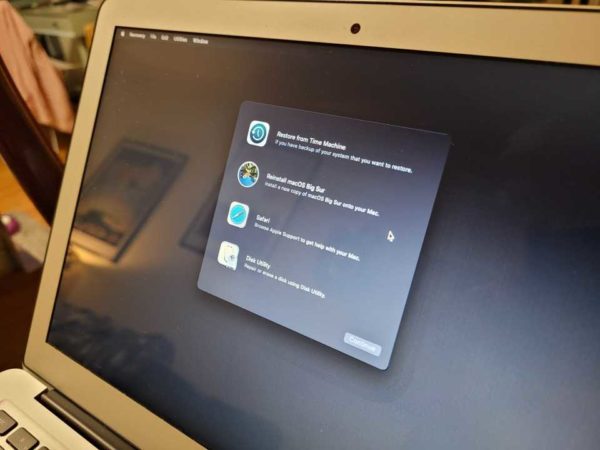
Щоб отримати доступ до параметрів очищення даних і переустановлення операційної системи, вам необхідно увійти в MacOS Recovery. Однак з випуском нових комп’ютерів Mac тепер є два різні способи зробити це, в залежності від мікросхеми всередині вашого комп’ютера.
Для комп’ютерів Mac на базі Intel
На комп’ютерах Mac з процесором Intel натисніть і утримуйте кнопку живлення і виберіть опцію “Перезавантажити” у спливаючому меню. В іншому випадку натисніть на значок Apple у верхньому лівому кутку екрана і виберіть “Перезавантажити”. Після цього утримуйте Command + R, поки не з’явиться логотип Apple. Після чого слід відпустити клавіші і дозволити Mac завантажитися і відкрити Recovery.
Для комп’ютерів Mac на базі процесора Apple
Для комп’ютерів Mac з процесором Apple, потрібен інший метод, при якому ви повинні повністю вимкнути комп’ютер. Відкрийте меню Apple і виберіть “Завершення роботи” або, утримуючи кнопку живлення, виберіть “Завершення роботи” у спливаючому меню. Далі утримуйте кнопку живлення, щоб знову включити Mac, і продовжуйте її утримувати ще кілька секунд, поки не побачите “Завантаження параметрів запуску”. Після цього виберіть “Параметри” на екрані запуску, щоб увійти в “Відновлення MacOS”.
Якщо ваш комп’ютер завис, а звичайні засоби скидання не працюють, спробуйте поєднання клавіш Control + Command + Eject (або кнопка живлення).
Як стерти свої дані?
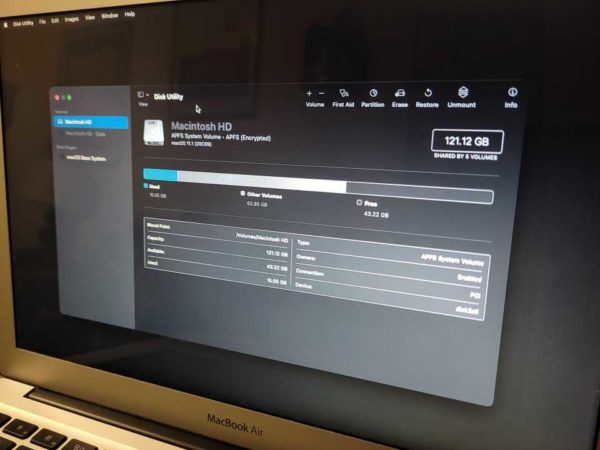
Для початку слід вибрати користувача з правами адміністратора і ввести його облікові дані, перш ніж отримати доступ до параметрів запуску комп’ютера. Після повного відновлення MacOS виберіть “Дискову утиліту”, щоб очистити жорсткий диск.
В меню “Дискової утиліти” виберіть диск Macintosh HD під заголовком “Внутрішній” та натисніть “Стерти” на верхній панелі інструментів. Після цього з’явиться діалогове вікно із запитом імені та формату диска. Збережіть ім’я Macintosh HD і переконайтеся, що встановлено формат APFS або Mac OS Extended.
Натисніть “Стерти групу томів” (або “Стерти”, якщо ця кнопка не відображається), щоб очистити диск, потім переконайтеся, що всі інші внутрішні диски також вилучені, щоб повністю очистити комп’ютер і уникнути помилок в процесі перевстановлення. Вийдіть з вікна “Дискової утиліти”, щоб повернутися до екрана відновлення.
Майте на увазі, що після завершення цього процесу ви більше не зможете відновити будь-які видалені дані, які залишилися на диску. Якщо ви думаєте, що вам все ще може знадобитися те, що знаходиться на жорсткому диску, радимо вам спочатку створити резервну копію за допомогою Time Machine або синхронізувати важливі файли з iCloud.
Як перевстановити macOS?
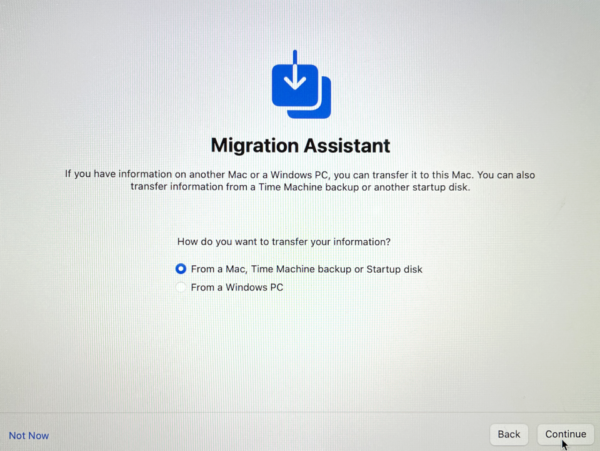
Якщо ви плануєте продати комп’ютер, ви можете зупинитися на цьому і дозволити новому власнику встановити чисту версію macOS. Для тих, хто планує залишити свій Mac, наступним кроком має бути перевстановлення macOS на комп’ютер.
Ваш комп’ютер повинен бути підключений до джерела живлення і до Інтернету. Повернувшись на екран утиліт macOS, натисніть “Переустановити macOS” і дотримуйтесь інструкцій, щоб завантажити нову версію операційної системи.
Якщо ви зберегли свої файли за допомогою резервної копії Time Machine, тепер ви можете відновити ці файли за допомогою “Помічника” в рамках процесу перевстановлення.